查找与引用函数之Xlookup-Excel Office365入门实战课堂图文教程发布时间:2021年12月27日 08:00
虎课网为您提供字体设计版块下的查找与引用函数之Xlookup-Excel Office365入门实战课堂图文教程,本篇教程使用软件为Excel(office365),难度等级为新手入门,下面开始学习这节课的内容吧!
1.今天课程的内容是讲解查找与引用-选学-Xlookup函数,它在office365出了后是非常好用的,解决了vlookup函数的所有痛点,那我们开始今天的教程吧。
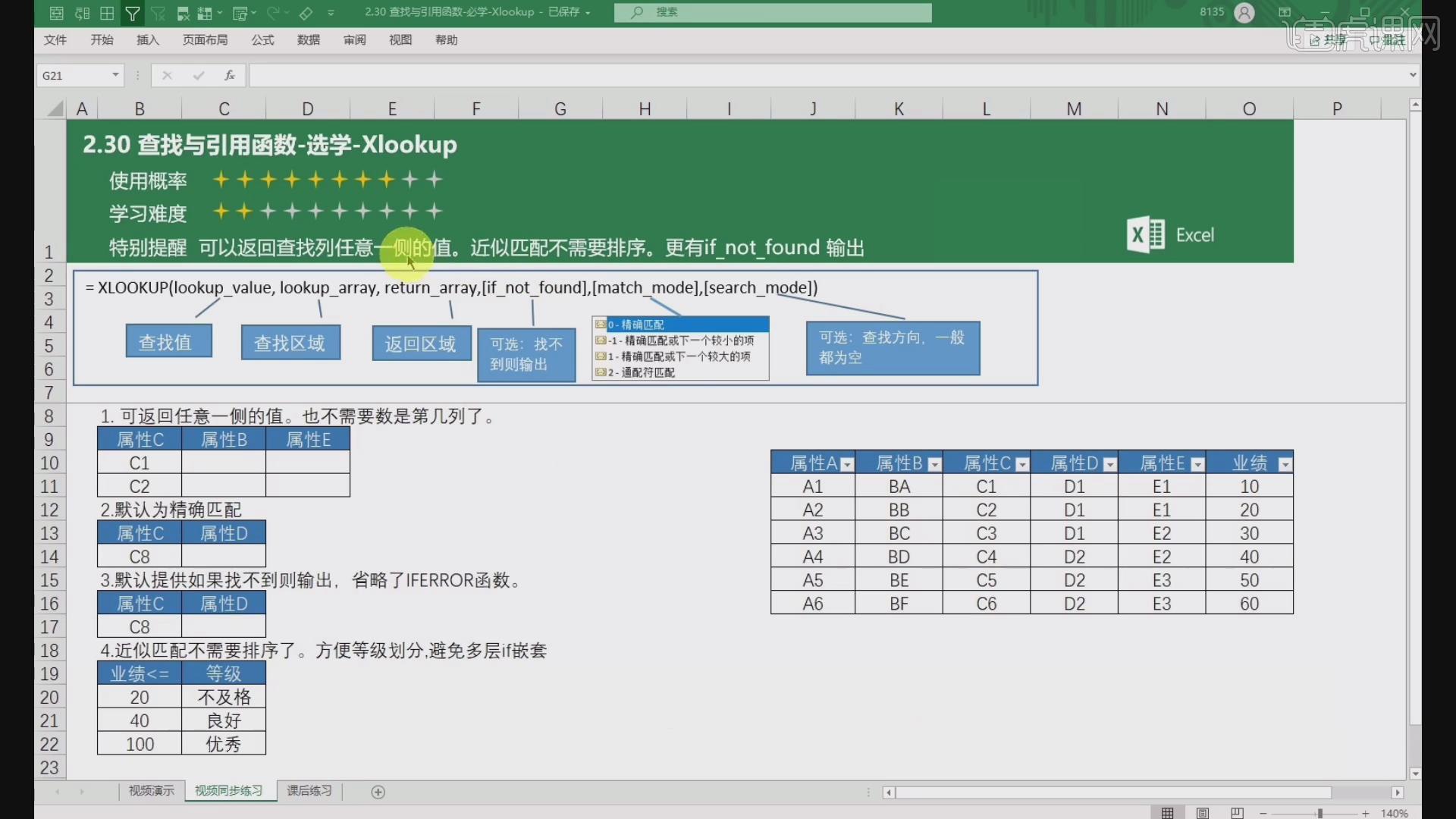
2.Xlookup函数的六个参数,第一个参数是查找值,第二个是查找区域,第三个返回区域,第四个是如果找不到则输入,第五个参数是精确匹配,匹配模式默认精确匹配,-1是精确匹配下一个较小的值,1是精确匹配或下一个较大的值,2是通配符匹配,第六个是search mode不需要输入,具体如图示。
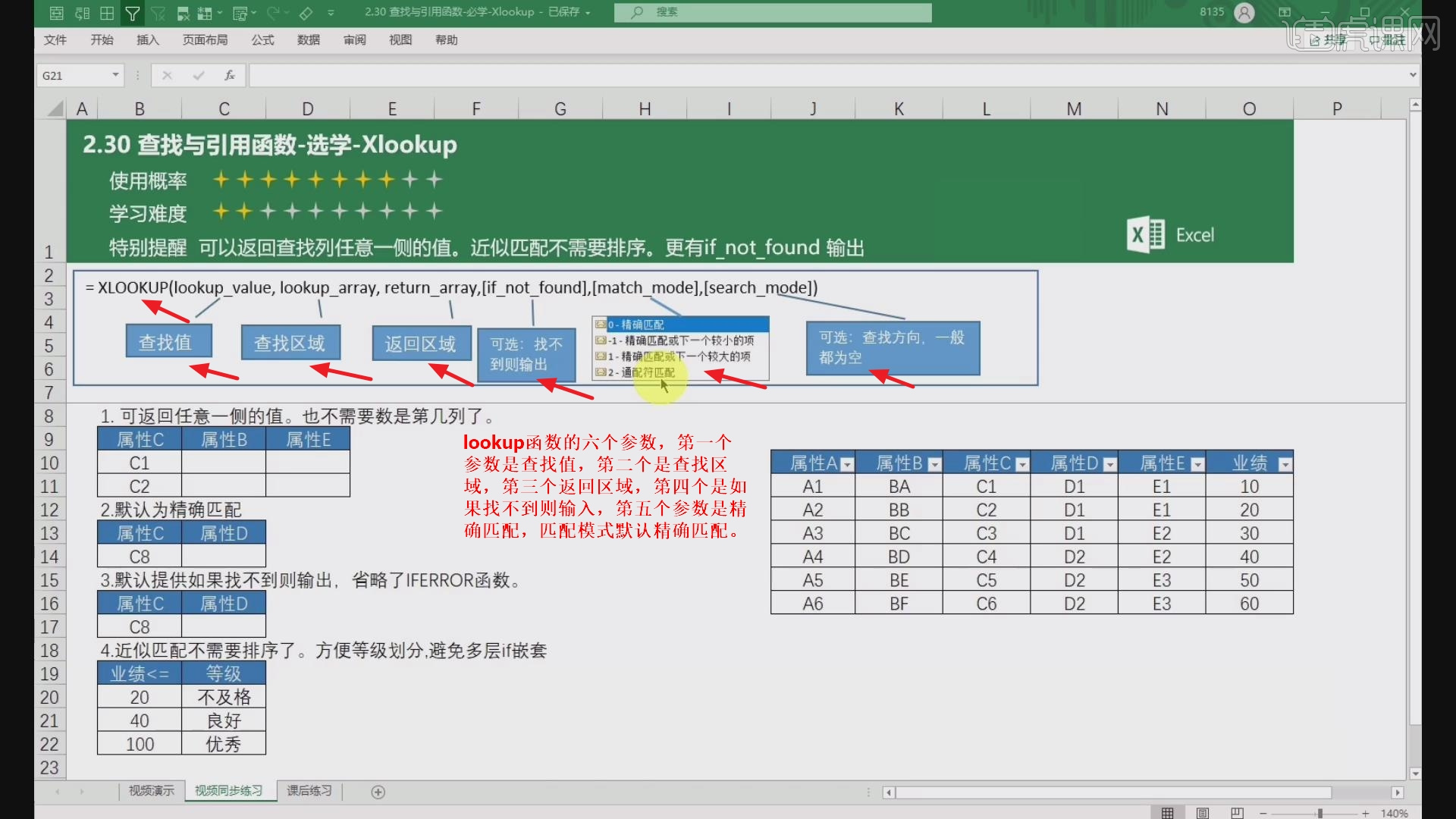
3.它具有四个优点,第一个优点是返回值可以再查找值的任意一侧,在属性B中输入【=XLOOKUP(B10,)选择属性C】,选择返回区域属性B,得到BA,具体如图示。
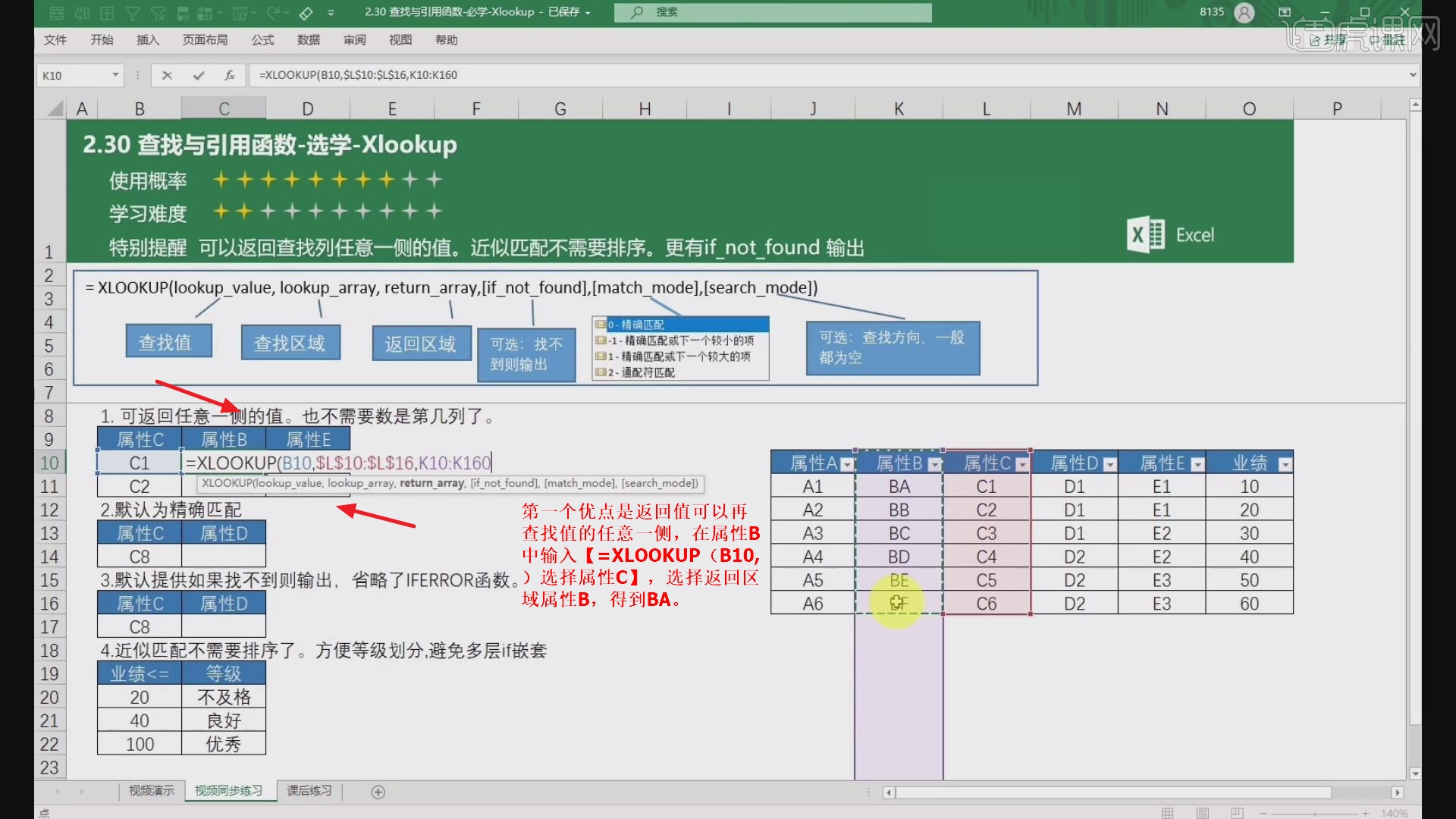
4.属性E选框中输入【=XLOOKUP(C1,选择属性C区域,选择返回区域属性E)】,得到E1与E2,具体如图示。
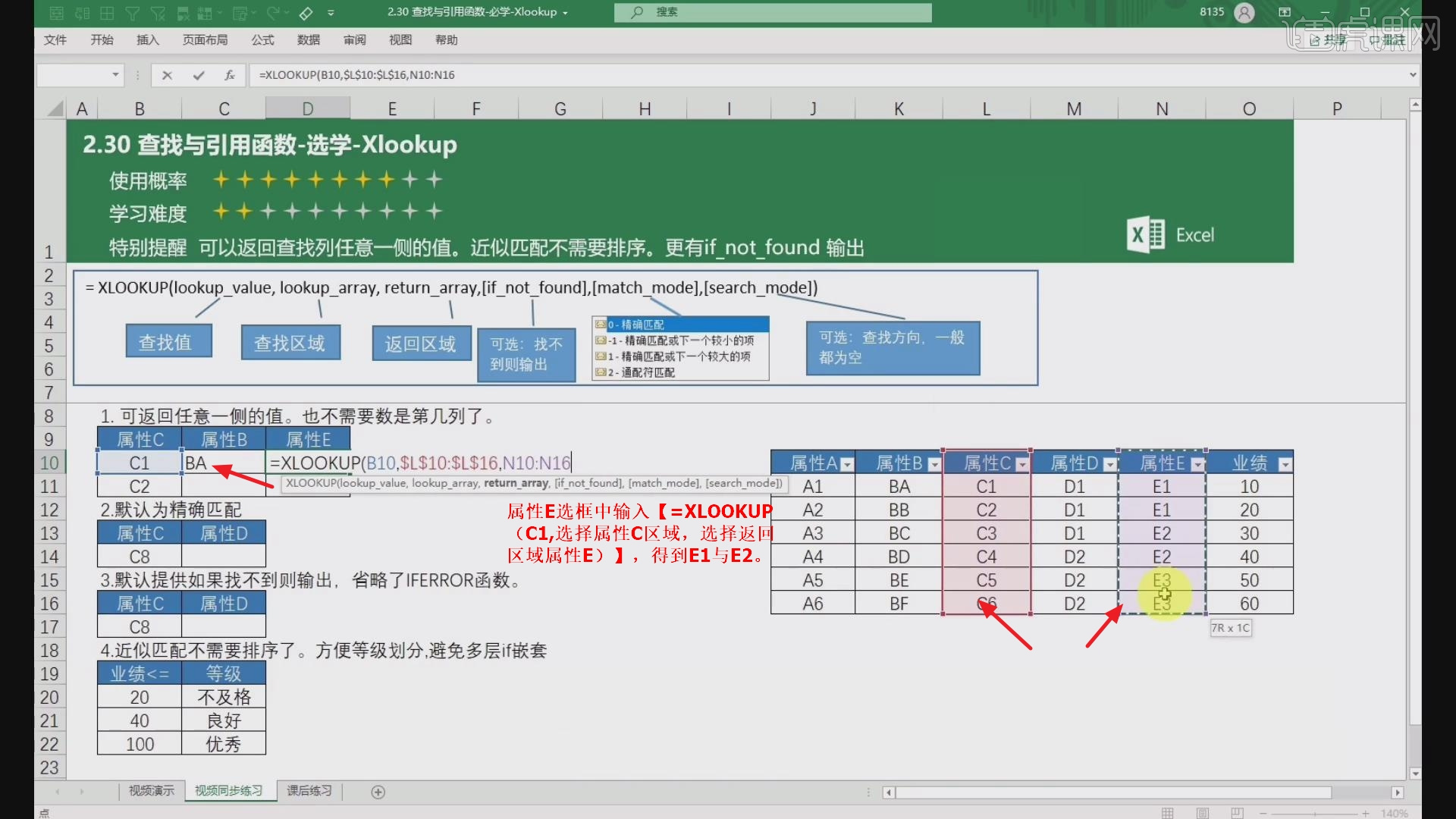
5.第二个优点是默认为精确匹配,选择【属性D】,输入【=XLOOKUP(B14,查找区域选择属性C,返回区域选择属性B)】,显示查不到值,具体如图示。
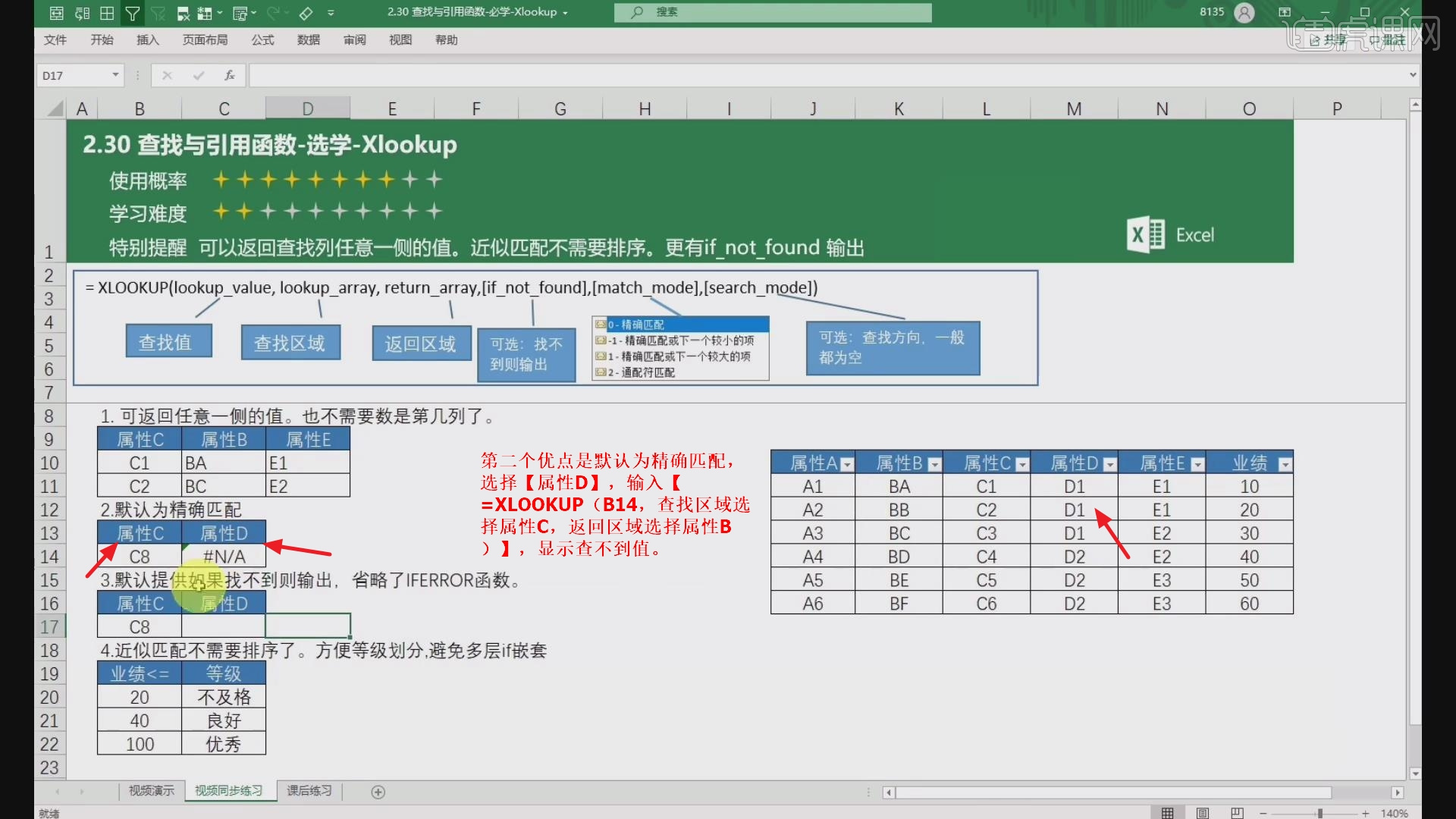
6.第三个优点是若找不到值时,则输入,省略了IFERROR函数。选择【属性D】,输入【=XLOOKUP(B17,查找区域选择属性C,返回值选择属性B)找不到】,具体如图示。
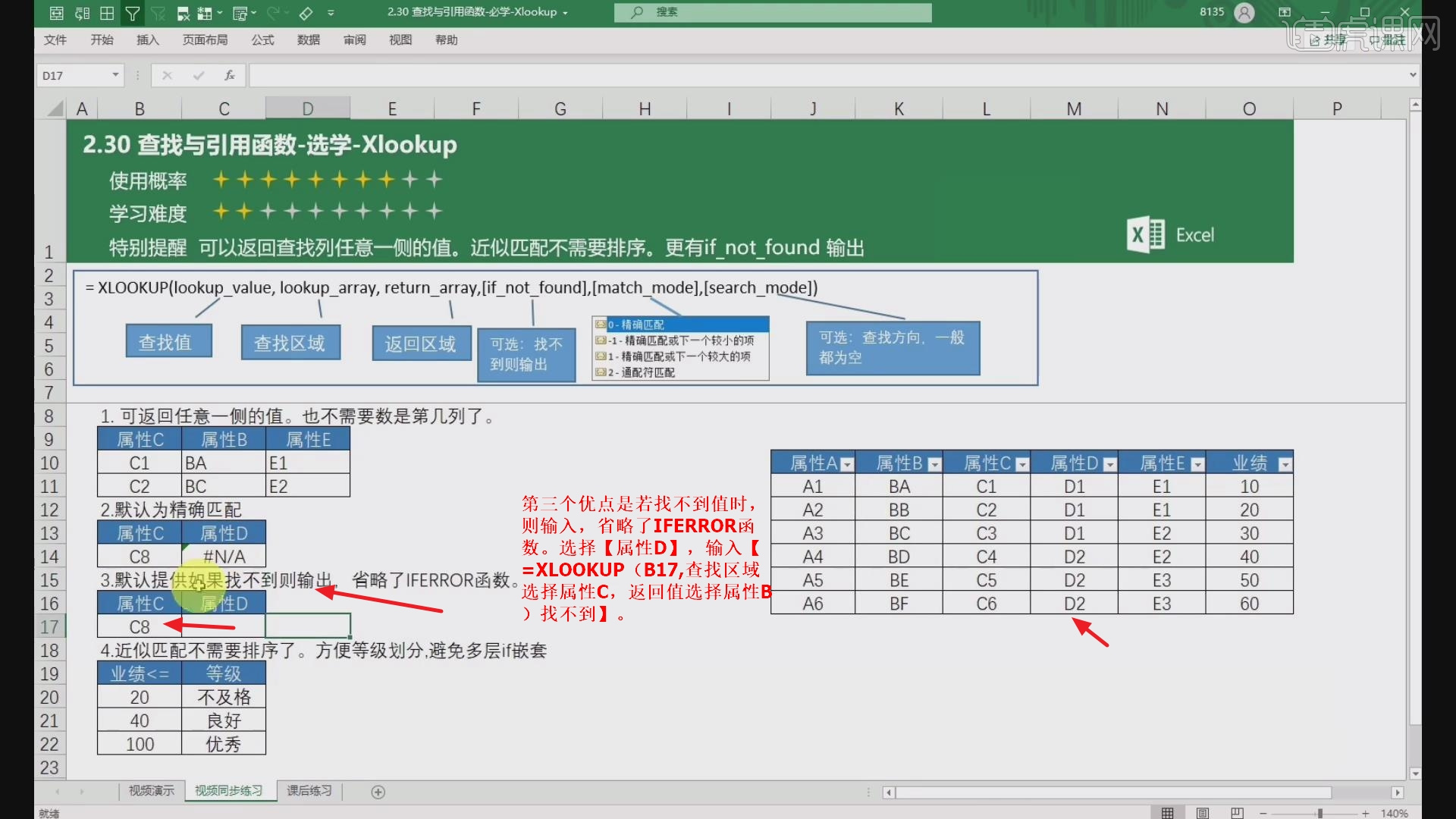
7.第四个优点是近似匹配不需要排序,方便等级划分,避免多层if嵌套,选择【单元格】,输入【=XLOOKUP(选择011,选择查找范围B19:B22,选择返回值登记单元格)】,具体如图示。
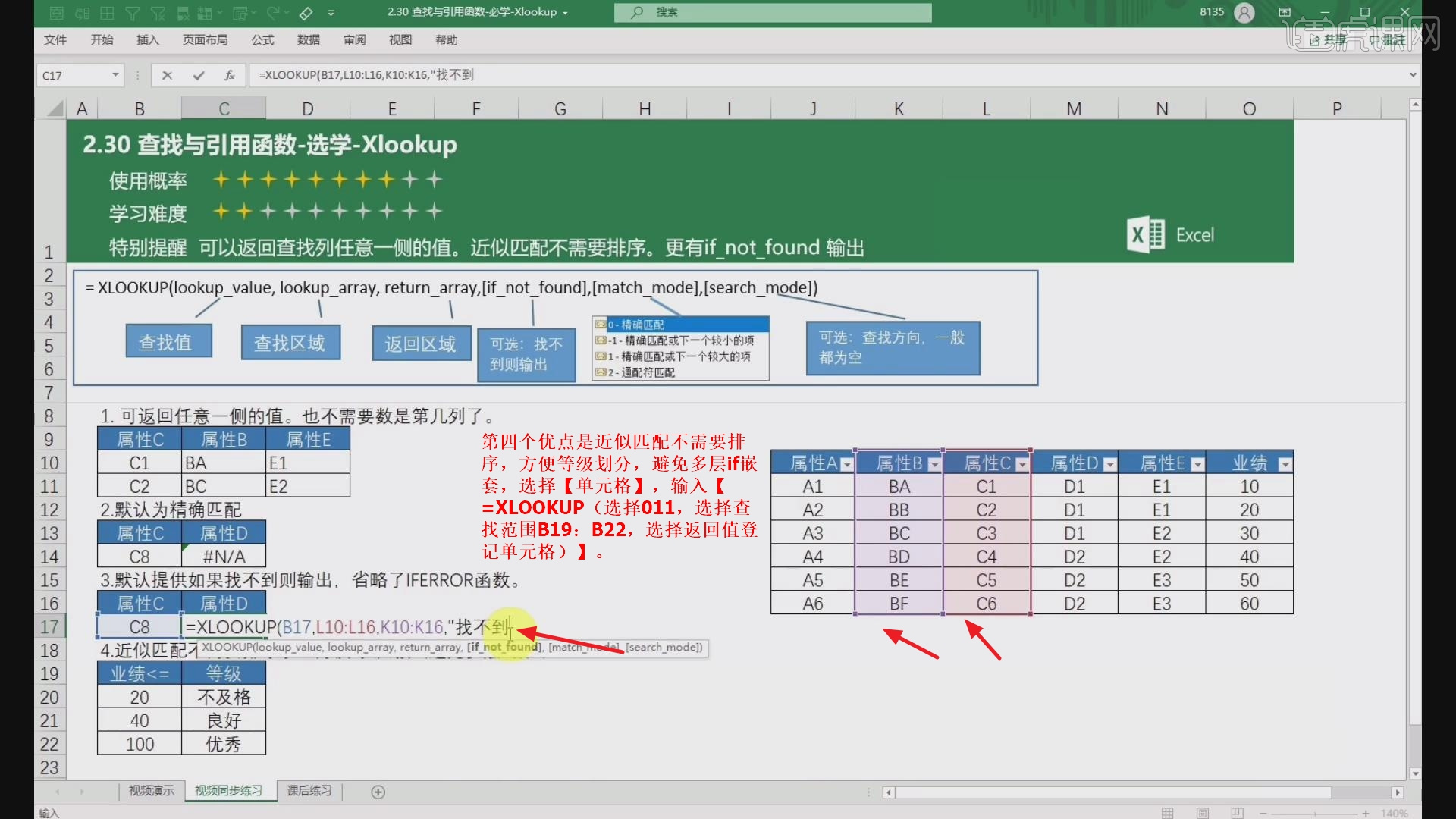
8.第五个功能是search_mode,它可以决定是返回第一个值,还是最后一个值,1是从上往下查找,返回第一个符合条件的值,-1是从下往上查找,返回最后一个值,具体如图示。
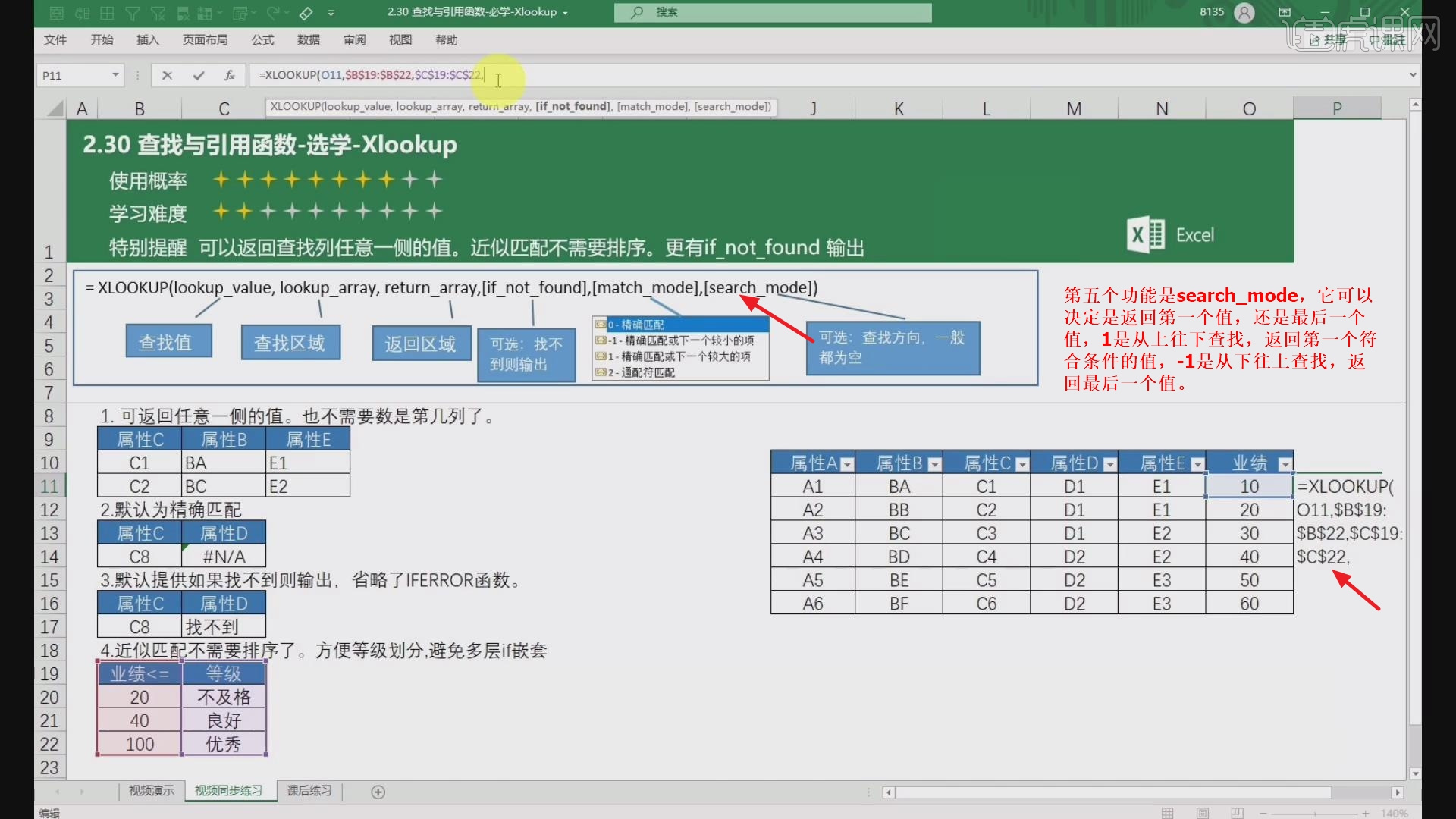
9.选择【属性E】单元格,输入【=xlookup (B26查找值,查找范围M24:M30).返回值N24:N30,选择参数1从第一项到最后一项查找】,具体如图示。
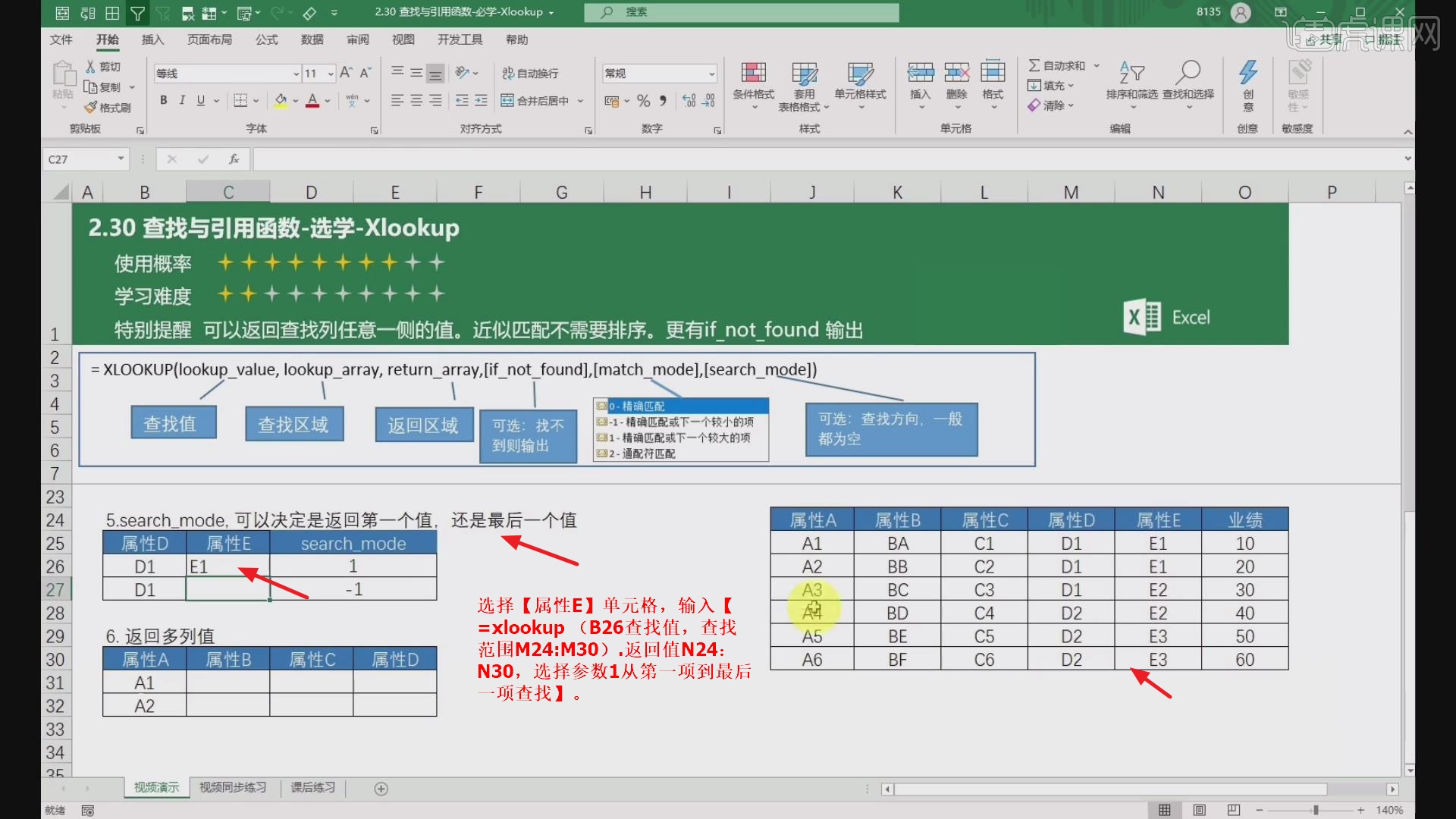
10.第六个功能是可以返回多列值,选择【属性B】单元格,输入【=XLOOKUP(B31查找值,J24:J30,选择返回区域属性B,属性C,属性D)】,具体如图示。
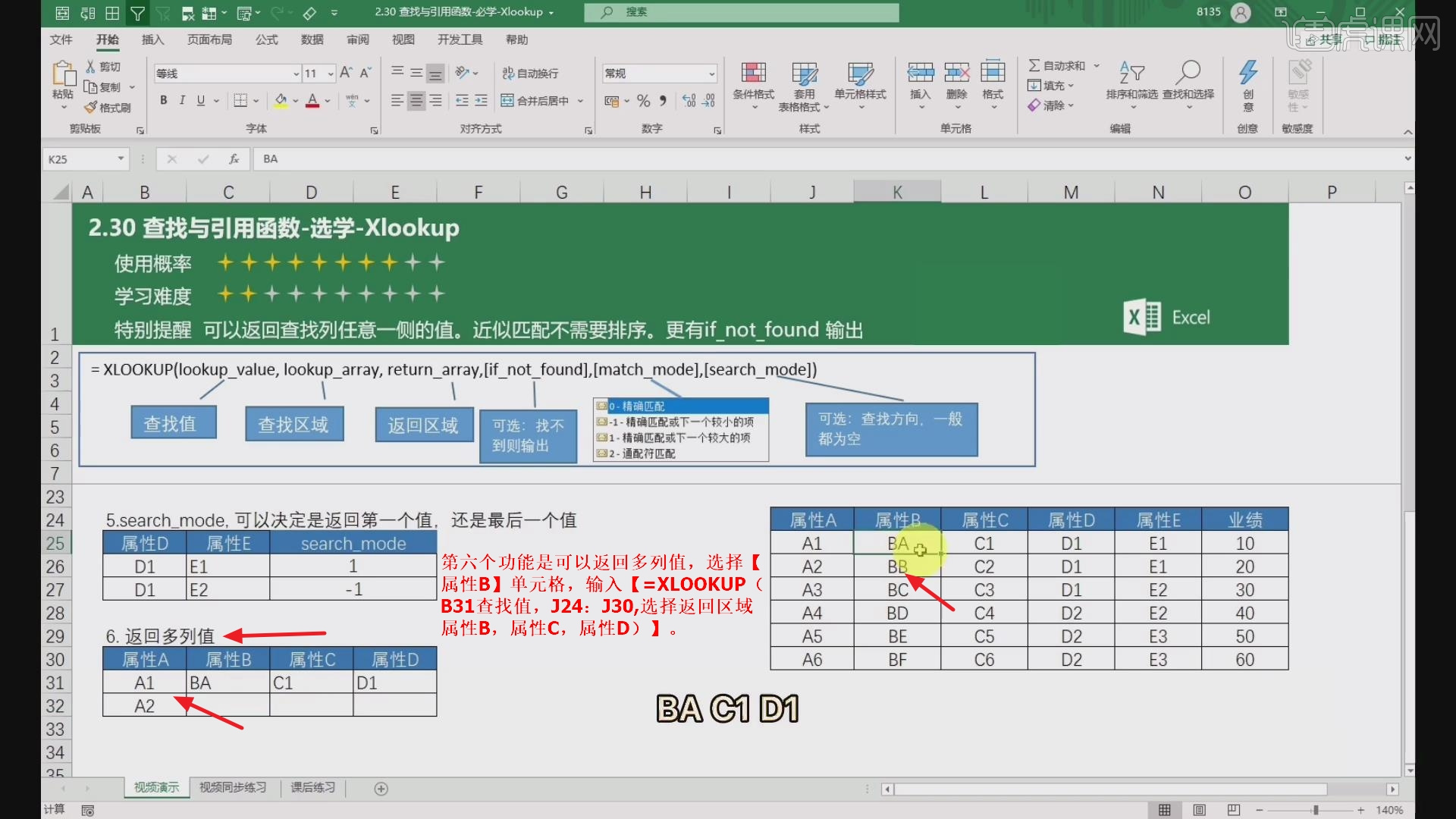
以上就是查找与引用函数之Xlookup-Excel Office365入门实战课堂图文教程的全部内容了,你也可以点击下方的视频教程链接查看本节课的视频教程内容,虎课网每天可以免费学一课,千万不要错过哦!













